
こんにちは。カミノです。今日はパソコン起動時の便利機能をお話しします。
今日ご紹介するのは、雀の涙くらいちょっとだけ効率が上がる「PCの小技」です。
はじめに
毎日デスクワークお疲れさまです。
突然ですが、皆さん、パソコンのスタートアップ機能を使っていますか?
スタートアップとは、パソコンの電源をつけたときに、自動的にアプリも実行してくれる機能のことです。有名な機能なのでご存じの方も多いかと思います。
これ地味に便利なので登録しておくといいですよ。
※windows10の仕様で説明します。バージョンによってちょっと違うかもです。
目的
「スタートアップ」のフォルダにアプリのショートカットを入れることで、パソコン起動と同時に、自動的にアプリを実行してくれる。
一日のスタートで必ず使うアプリを入れておくとヨシ。
やりかた
①まずスタートアップのフォルダを探します。[Windows]+[R]キーを押して、「ファイル名を指定して実行」ウィンドウを出す。
②shell:startupと入力して実行する。
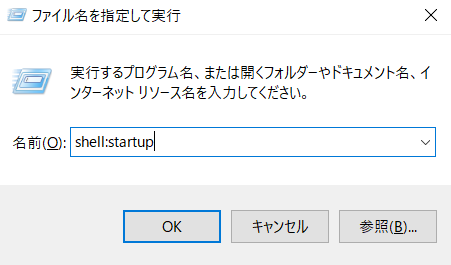
③フォルダを表示できましたので、この中に自動的に実行したいアプリのショートカットを入れます。
下はメモ帳を入れた例
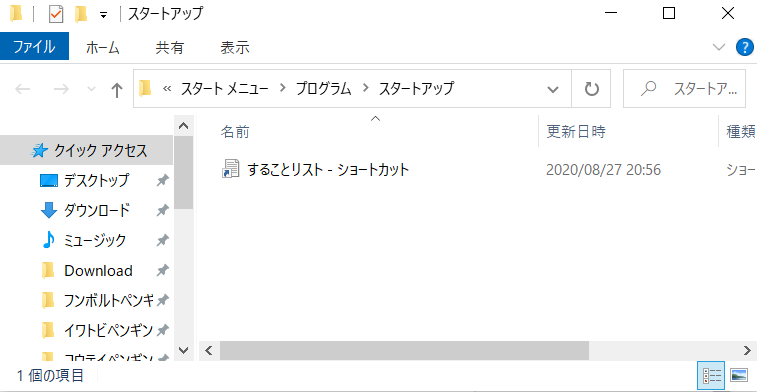
これだけで、次回からはパソコンの起動時に勝手にアプリが実行されることになります!
(このフォルダ以外に、[スタート] ボタンを選択し、[設定] 、[アプリ]、[スタートアップ] の順に選択することで、スタートアップアプリを確認することができます。ウイルス対策ソフトが入ってたりしますね。)
入れるもの一例
- スケジューラー
- メールアプリ
- タイムカードアプリ
- 日課として使うExcelのファイルなど
- MouseLR等のスクリーンセーバー抑止アプリ
こういったものを入れるといいかと思います。入れすぎると起動時の動作が悪くなるかもしれないので、ほどほどに。
ちなみに私は最近Outlookの調子が悪いのでスタートアップは消して様子見をしております。
MouseLRについては、こちらの記事で紹介しています↓↓
スタートアップはほんとに自己満なところもあるので、必ずやる必要はありません(笑)

自己満好きな同志はレッツトライ~
今日はこれだけ。雀の涙ほど効率化できる小技を今後も紹介していきます。
ありがとうございました。
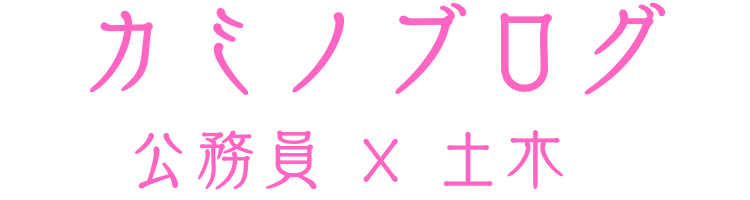
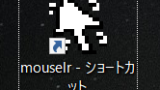
コメント